目录
1、下载
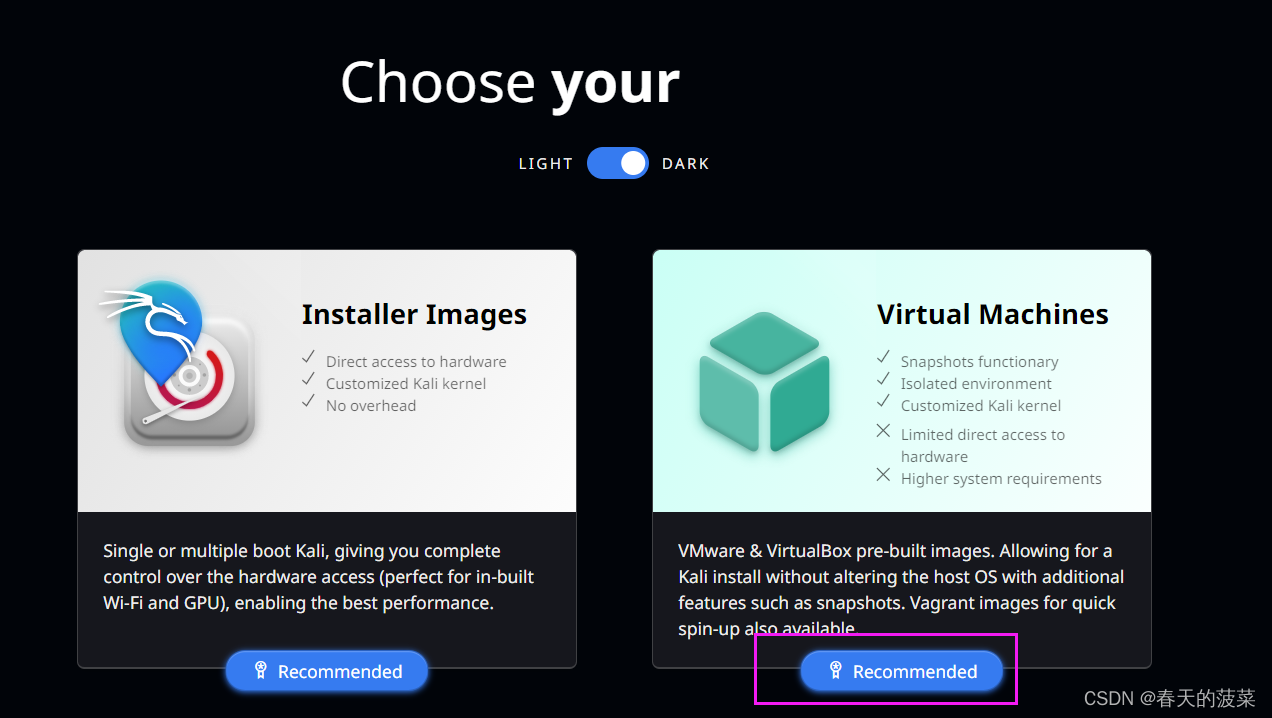
我使用的是VMware12,所有下载下图
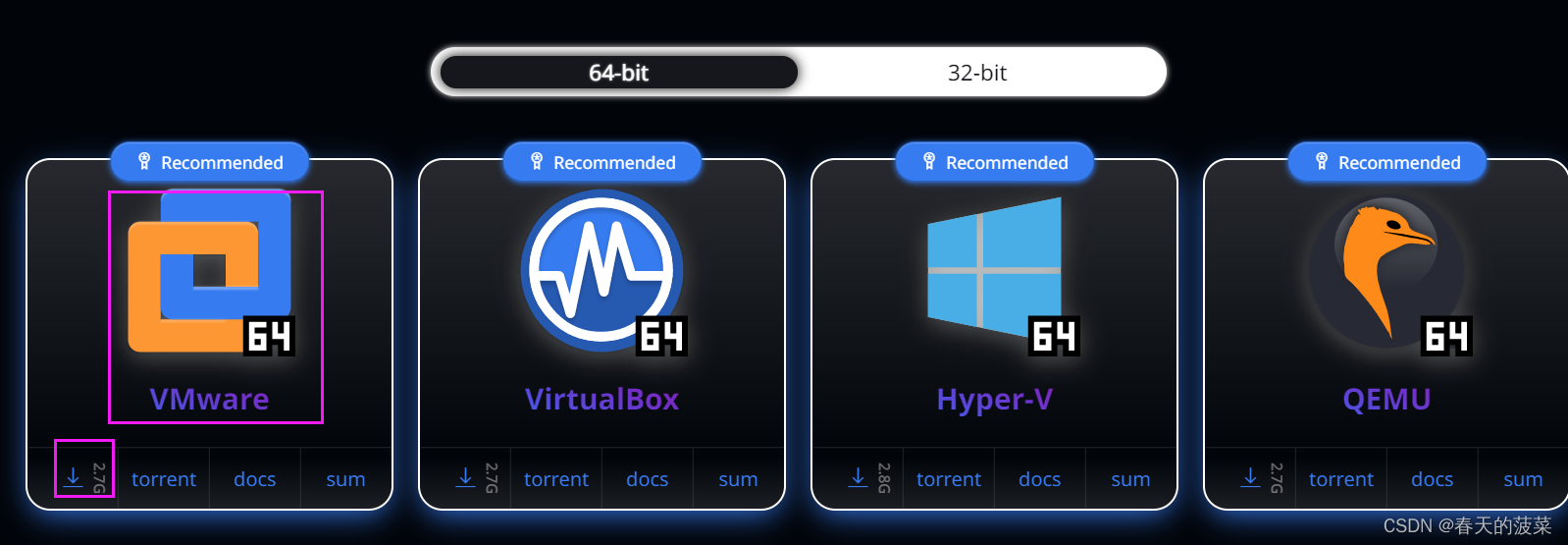
2、解压

3、安装
3.1 然后打开vm虚拟机,在文件菜单中选择打开

3.2 找到已解压的文件,选择一下文件
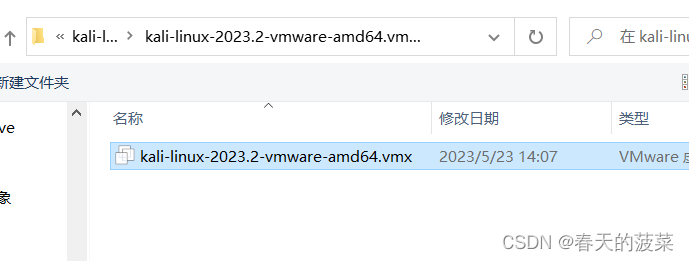
4、开启虚拟机,进入系统
密码在下图
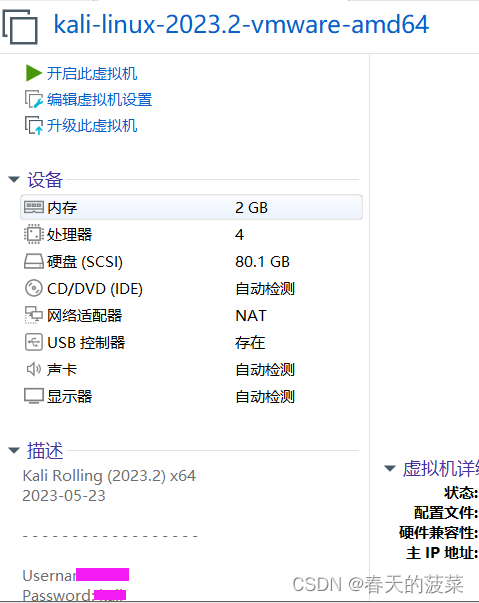


5、开启ssh
5.1 修改配置
sudo vim /etc/ssh/sshd_config

5.2 启动查看状态
/etc/init.d/ssh restart 或者 service ssh restart 重启
# 查看ssh状态
/etc/init.d/ssh status 或者 service ssh status 查看状态是否正常运行
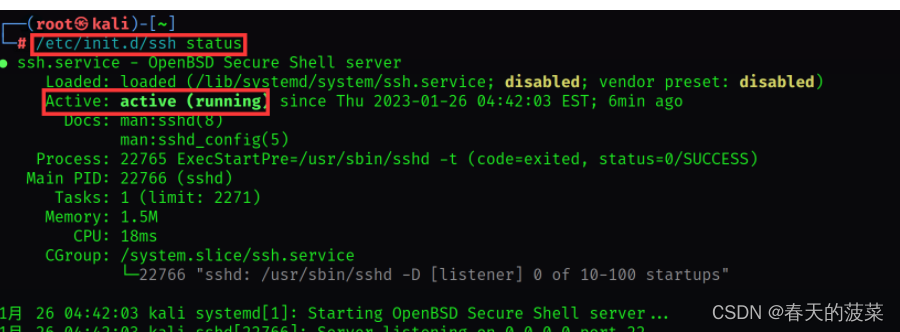
5.3 开机启动
update-rc.d ssh enable 或者 systemctl enable ssh 开机自启动
如果xshell连接提升 找不到匹配的key exchange算法,版本低了我是4 就不行





















 5915
5915











 被折叠的 条评论
为什么被折叠?
被折叠的 条评论
为什么被折叠?








